Docker exécute un guide pour débutant pour exécuter des conteneurs Docker
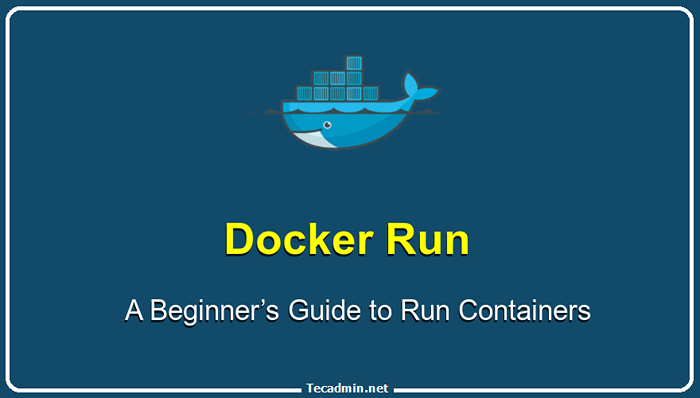
- 3759
- 359
- Zoe Dupuis
Docker est un outil populaire pour les applications d'emballage et de déploiement, et un élément clé du flux de travail Docker est d'exécuter des conteneurs Docker. Dans ce guide du débutant, nous expliquerons ce que sont les conteneurs Docker et comment les exécuter.
Qu'est-ce qu'un conteneur Docker?
Un conteneur Docker est un package exécutable léger et autonome qui inclut tout ce qui est nécessaire pour exécuter une application, y compris le code, un runtime, des bibliothèques, des variables d'environnement et des fichiers de configuration.
Les conteneurs sont construits au-dessus de la technologie de contenerisation open source de Docker, qui permet aux développeurs d'emballer et de déployer des applications dans un conteneur, ce qui facilite l'exécution des applications de manière cohérente sur différents environnements.
Comment exécuter un conteneur Docker
Pour exécuter un conteneur Docker, vous devez avoir une image Docker, qui est une application emballée qui peut être déployée dans un conteneur. Vous pouvez créer une image Docker à l'aide des commandes DockerFile et Docker Build, ou vous pouvez extraire une image d'un registre, comme Docker Hub.
Une fois que vous avez une image, vous pouvez utiliser la commande docker run pour exécuter le conteneur. La commande docker run prend la syntaxe suivante:
## Syntaxe docker run [Options] Image [Commande] [Arg…]| 12 | ## syntaxdocker exécuter [Options] Image [Commande] [Arg...]] |
Voici quelques options communes pour la commande docker run:
-d: Exécutez le conteneur en mode détaché, ce qui signifie qu'il fonctionnera en arrière-plan.-p: Publier le port d'un conteneur à l'hôte. Par exemple, -p 8080: 80 exposera le port 80 dans le conteneur comme port 8080 sur l'hôte.-e: Définir une variable d'environnement dans le conteneur. Par exemple, -e my_var = la valeur définira la variable d'environnement my_var à la valeur dans le conteneur.--nom: Attribuer un nom au conteneur.
Voici un exemple de la façon d'exécuter un conteneur Docker à l'aide de la commande docker run:
docker run -d -p 8080: 80 - nom my-web-server nginx Cette commande exécutera l'image Nginx en mode détaché, exposant le port 80 dans le conteneur sous le nom de port 8080 sur l'hôte, et donnant au conteneur le nom My-Web-Server.
Exécution de plusieurs conteneurs
Vous pouvez exécuter plusieurs conteneurs à l'aide de l'outil Docker-Compose, qui vous permet de définir et d'exécuter des applications multi-container dans une seule commande. Pour utiliser Docker-Compose, vous devez créer un Docker-Compose.Fichier YML qui définit les conteneurs et leurs dépendances.
Voici un exemple de compose docker.Fichier YML qui exécute un serveur Web et une base de données:
Version: Services '3': Web: Image: Ports Nginx: - "8080: 80" DB: Image: Environnement MySQL: mysql_root_password: mot de passe| 12345678910 | Version: '3'Services: Web: Image: Ports Nginx: - "8080: 80" DB: Image: Environnement MySQL: mysql_root_password: mot de passe |
Pour exécuter les conteneurs définis dans le docker-compose.Fichier YML, vous pouvez utiliser la commande docker-compose up:
secouer docker Cela démarrera le serveur Web et les conteneurs de base de données et les exécutera au premier plan. Pour exécuter les conteneurs en mode détaché, vous pouvez utiliser l'indicateur -D:
docker-compose up -d Arrêter et retirer les conteneurs
Pour arrêter un conteneur en cours d'exécution, vous pouvez utiliser la commande docker stop suivie du nom ou de l'ID du conteneur. Par exemple, pour arrêter le conteneur My-Web-Server, vous pouvez utiliser la commande suivante:
Docker Stop My-Web-Server Pour supprimer un conteneur arrêté, vous pouvez utiliser la commande docker RM suivie du nom ou de l'ID du conteneur. Par exemple, pour supprimer le conteneur My-Web-Server, vous pouvez utiliser la commande suivante:
docker rm my-web-server Si vous souhaitez arrêter et supprimer tous les conteneurs, vous pouvez utiliser la commande Docker Container Prune. Cela supprimera tous les conteneurs arrêtés, ainsi que tous les réseaux et volumes qui ne sont pas utilisés.
Docker Container Prune Meilleures pratiques pour faire fonctionner des conteneurs
Voici quelques meilleures pratiques à suivre lors de l'exécution de conteneurs Docker:
- Utilisez la dernière version de Docker: Il est important de garder Docker à jour pour vous assurer que vous disposez des dernières fonctionnalités et des correctifs de sécurité.
- Utilisez la bonne image de base: Choisissez une image de base appropriée pour votre application, comme une image du système d'exploitation ou une image d'exécution de la langue.
- Utilisez des variables d'environnement: Au lieu de coder les valeurs dans le Dockerfile ou composer docker.YML fichier, utilisez des variables d'environnement pour rendre le conteneur plus flexible et plus facile à modifier.
- Utilisez des volumes: Les volumes vous permettent de persister des données en dehors du conteneur et de les rendre disponibles pour d'autres conteneurs. Cela peut être utile pour stocker des données qui doivent être préservées, comme une base de données.
- Utilisez le
'--redémarrage'option: Le'--redémarrage'L'option vous permet de spécifier le comportement du conteneur lorsqu'il sort. Par exemple, vous pouvez utiliser le--redémarrageOption toujours pour redémarrer automatiquement le conteneur s'il sort. - Utilisez des limites de ressources: Vous pouvez utiliser le
'--cpus'et'--mémoire'Options pour limiter les ressources qu'un conteneur peut utiliser, ce qui peut aider à prévenir les affirmations des ressources et à améliorer les performances.
En suivant ces meilleures pratiques, vous pouvez exécuter des conteneurs Docker efficacement et efficacement.
Conclusion
Dans ce guide, nous avons couvert les bases des conteneurs Docker en cours d'exécution et fourni quelques meilleures pratiques à suivre. En utilisant les commandes Docker Run et Docker-Compose, vous pouvez facilement déployer et gérer les conteneurs dans votre environnement.

